Como anunciábamos hace unos días en XatakaWindows, El nuevo grafismo llega por fin al Calendario de Microsoft Live, realizando una renovación del interfaz gráfico y la experiencia de usuario más cercana al estilo Modern UI de Windows 8.
Voy a aprovechar la ocasión para realizar un análisis paso a paso de esta aplicación de gestión de mi tiempo, y descubrir la potencia y novedades que me ofrece bajo esta nueva piel.
Eventos, tareas, cumpleaños y calendarios

La pantalla principal, en la que siempre voy a ingresar al acceder al calendario, es la que puedes ver en la imagen que encabeza este capítulo. Ciertamente es una vista clásica, en donde puedo observar todas las anotaciones que tengo en el mes actual, pero con un look & feel muy ModernUI.
Para dar de alta un nuevo evento simplemente tengo que pulsar en el día elegido y se me abre una pequeña ventana emergente en la cual introducir los datos mínimos necesarios. Tengo que tener especial cuidado de no pinchar en ningún otro sitio que no sea el botón Guardar, porque si no pierdo los datos introducidos.
Para completar la información del evento – una vez guardado – puedo pulsar en el enlace de “Ver detalles” para acceder a la ficha completa en donde configurar, por ejemplo, los avisos o cada cuanto y en qué dispositivos los quiero recibir.
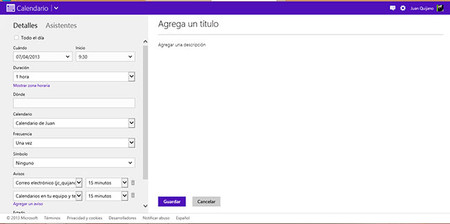
Y, en esta misma ficha, puedo invitar o revisar los asistentes que participarán en el evento que estoy editando.
Una de las cosas que más me han gustado es que me permite dar de alta no solamente eventos. Si no que puedo gestionar mis tareas, agregar nuevos calendarios personalizados e, incluso, agregar un calendario del tipo de cumpleaños.
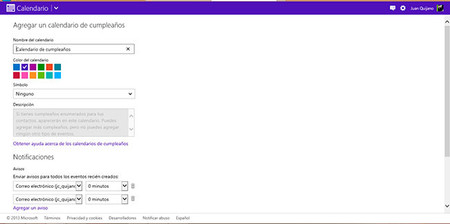
Ciertamente la información que nos pide el calendario de Microsoft Live, al crear uno nuevo, es muy simple. Poco más que el nombre, el color, un símbolo o icono que lo represente y la descripción.
Más interesante es que pueda recibir avisos por cada evento creado – estos calendarios se pueden compartir como veremos más adelante – o recibir un correo electrónico con una programación diaria de los ocurrido en el mismo.
Así, puedo tener varios calendarios simultáneos, cada uno con sus propios eventos o tareas y que puedo utilizar y mantener de forma particular, mientras tengo una visibilidad general de ellos.
Gestionando tareas
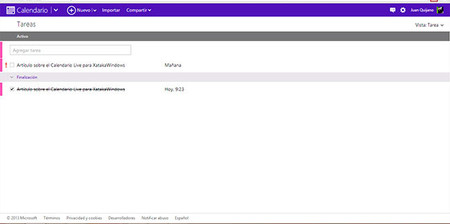
Otra característica de este renovado calendario de Microsoft Live es la gestión de las tareas; una versión simplificada de la que podemos encontrar en Office y que se echa de menos en Outlook.com.
El formulario de alta o edición es sencillo y conciso: el nombre del calendario en donde voy a crear la tarea, la fecha y hora de vencimiento, su estado actual, la prioridad en relación con las demás, y los correspondientes avisos a semejanza que en el resto de la aplicación.
Para poder visualizar mis tareas pendientes o terminadas, en la esquina derecha de mi calendario – debajo de mi nombre de usuario y avatar – accedo a las vistas, y escojo vista de Tarea.
Aquí, también, puedo dar de alta una nueva tarea de forma simplificada, introduciendo solamente el título de la tarea, y dejando para más adelante su descripción extendida. Y doy por completada cualquiera de ellas simplemente marcándola como finalizada.
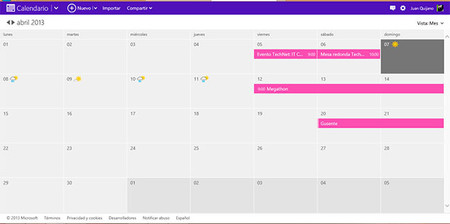
En el siguiente capítulo de esta mini serie de “Paso a paso por el nuevo calendario de Live”, abordaré el cómo compartir los calendarios, las opciones de configuración y las vistas que incluye la aplicación Web.
En XatakaWindows | El nuevo calendario de Microsoft Live paso a paso. Parte II

Ver 10 comentarios
10 comentarios
jorgesimon91
habra mejorado pero no me vale nada sin poder sincronizar con google
jlanza
Seguimos sin poder compartir los calendarios en Lectura/Escritura. Solo en lectura y eso no está bien. No permiten más que la integración en entornos Microsoft y por ejemplo no lo puedo integrar en Thunderbird/Lightning.
cronos26
Totalmente sincronizado con mi Lumia. Qué grande (en todos los sentidos) es el ecosistema de Microsoft